PlayStation VR2 ora compatibile con i PC
Sbloccare la PlayStation VR2 su PC: una guida completa
Per i proprietari di PS VR2 ansiosi di esplorare la vasta biblioteca di giochi di SteamVR sui loro PC, il viaggio non è sempre stato semplice. L'adattatore da $ 60 di Sony, rilasciato lo scorso autunno, colma questo divario, ma la configurazione non è del tutto plug-and-play. Questa guida fornisce una procedura dettagliata dettagliata, affrontando potenziali ostacoli.
Attrezzatura essenziale
Prima di iniziare, assicurati di avere:
- Auricolare PlayStation VR2
- Adattatore PAYSTATION VR2 PC (Include adattatore CA e cavo di tipo A USB 3.0)
- DisplayPort 1.4 cavo (venduto separatamente)
- Porta di tipo A USB 3.0 gratuita sul tuo PC (mentre Sony avverte contro cavi di estensione o hub esterni, un hub esterno*alimentato**può funzionare)
- funzionalità Bluetooth 4.0 (integrato o tramite un adattatore esterno)
- Steam e SteamVr installati
- APP PAYSTATION VR2 Installata su Steam
- Due porte e cavi di ricarica USB-C per i controller di rilevamento (o la Sony Charging Station)

Controllo compatibilità per PC: Innanzitutto, verificare che il PC soddisfi i requisiti minimi di Sony utilizzando la loro pagina di preparazione dell'adattatore PC PS VR2 ufficiale.
Connessione passo-passo:
- Installa software: Installa Steam, SteamVR e l'app PlayStation VR2.
- Accoppiamento Bluetooth: Abilita Bluetooth sul PC. Su ogni controller di senso, premere e tenere premuto PlayStation e creare pulsanti fino a quando la luce lampeggia. Aggiungili come dispositivi Bluetooth sul tuo PC. Se si utilizza un adattatore Bluetooth esterno insieme a uno integrato, disabilitare il driver Bluetooth interno in Gestione dispositivi.
- Impostazione dell'adattatore: Collegare l'adattatore alla porta USB 3.0 del tuo PC, la porta DisplayPort 1.4 della GPU e la presa di corrente. L'indicatore dell'adattatore leggerà il rosso. Collegare l'auricolare PS VR2 all'adattatore.
- (Opzionale) Disabilita la pianificazione della GPU accelerata da hardware: per le GPU più recenti (ad es. Nvidia RTX 40-Series), disabilitare questa impostazione nelle impostazioni grafiche di Windows può migliorare la stabilità. Riavvia il PC in seguito.
- Avviamento e configurazione: Potenza sull'auricolare PS VR2. Avvia SteamVR, impostandolo come runtime OpenXR predefinito. Apri l'app PlayStation VR2 per aggiornare il firmware del controller e configurare l'area di gioco, IPD e la distanza di visualizzazione.
Connessione diretta (senza adattatore)?
Attualmente, una connessione diretta senza adattatore non è affidabile. Mentre alcuni utenti segnalano il successo utilizzando una GPU abilitata per Virtuallink (circa 2018) e l'app PlayStation VR2, questo non è costantemente affidabile.
Questa guida completa dovrebbe aiutarti a collegare con successo il tuo PS VR2 al tuo PC e goderti la vasta libreria di giochi di SteamVR. Ricorda di consultare le risorse di supporto ufficiali di Sony per qualsiasi assistenza aggiuntiva.





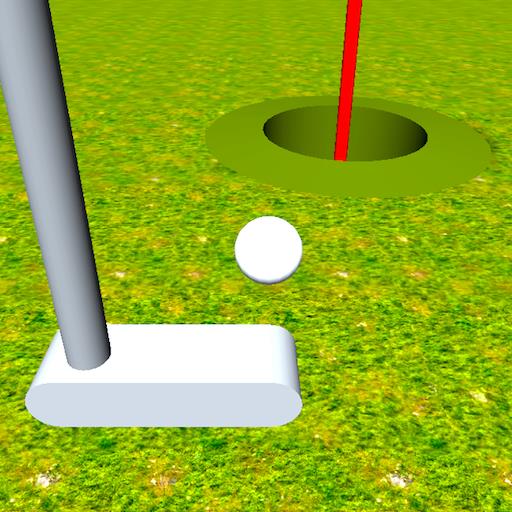
















![FurrHouse [Ch. 3]](https://images.dshu.net/uploads/30/1719555089667e54115d59f.jpg)




